Live Template
虽热idea的代码提示功能已经很厉害了,像是 System.out.println() 直接回车就都完事了。但是,对于某些同学来说可能还是无法满足他们对快的追求,哈哈哈(尼玛,你啥都快)。这时候就可以使用 idea的
live template模块了。
step1.
file–>setting–>Editor–>Live Templates.
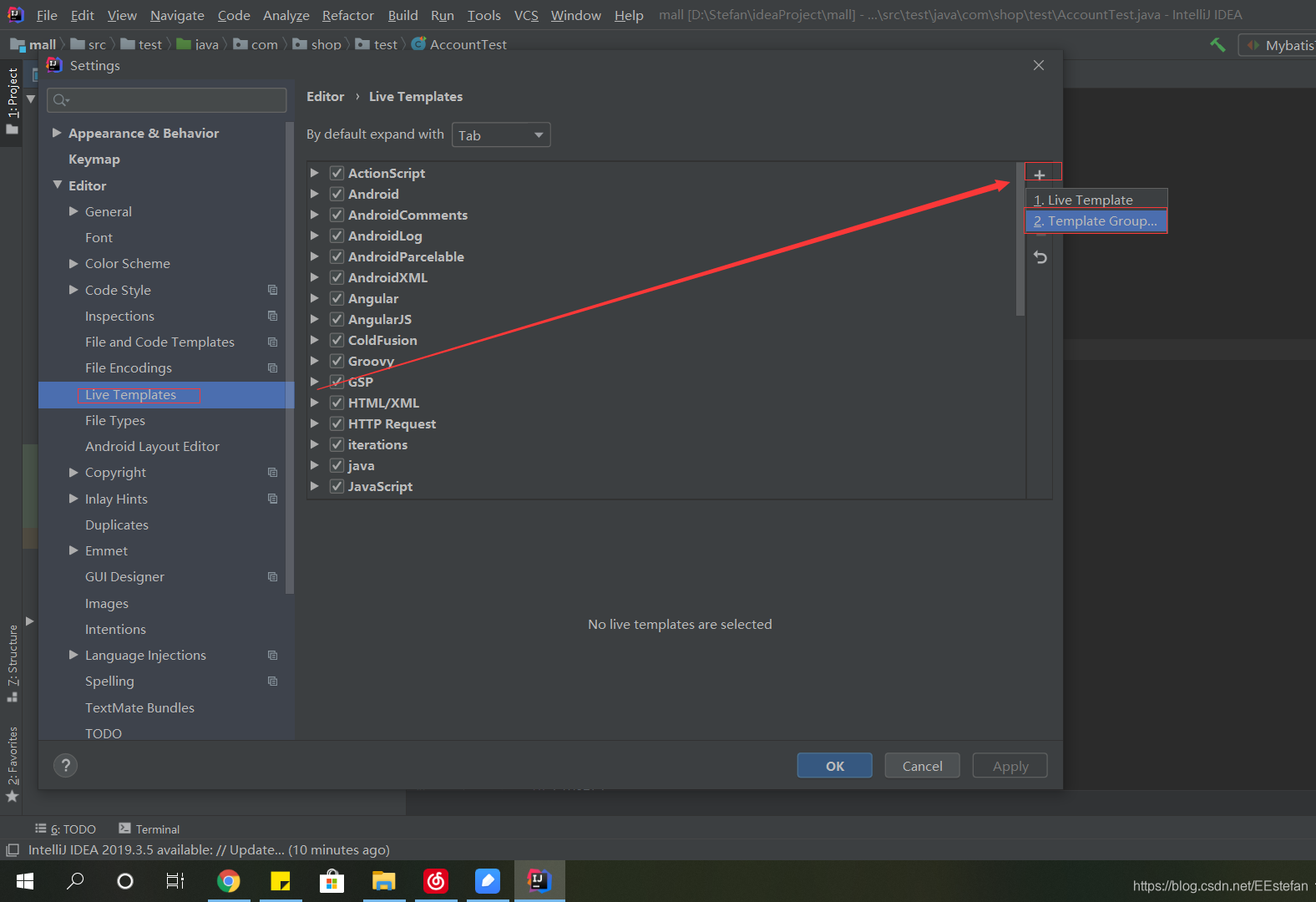
step2
新建模板组,并给它一个名字
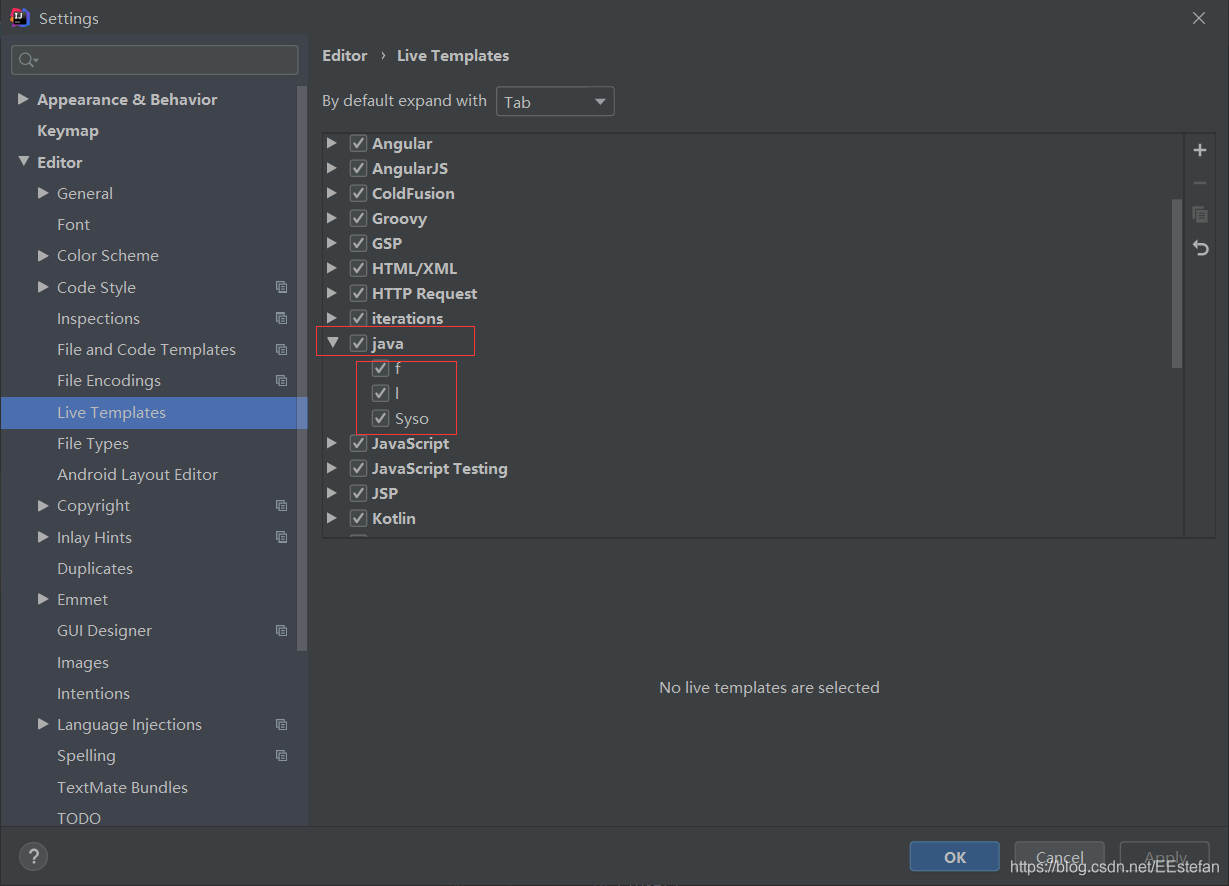
我建的名字是java,然后在自己新建的组再点击
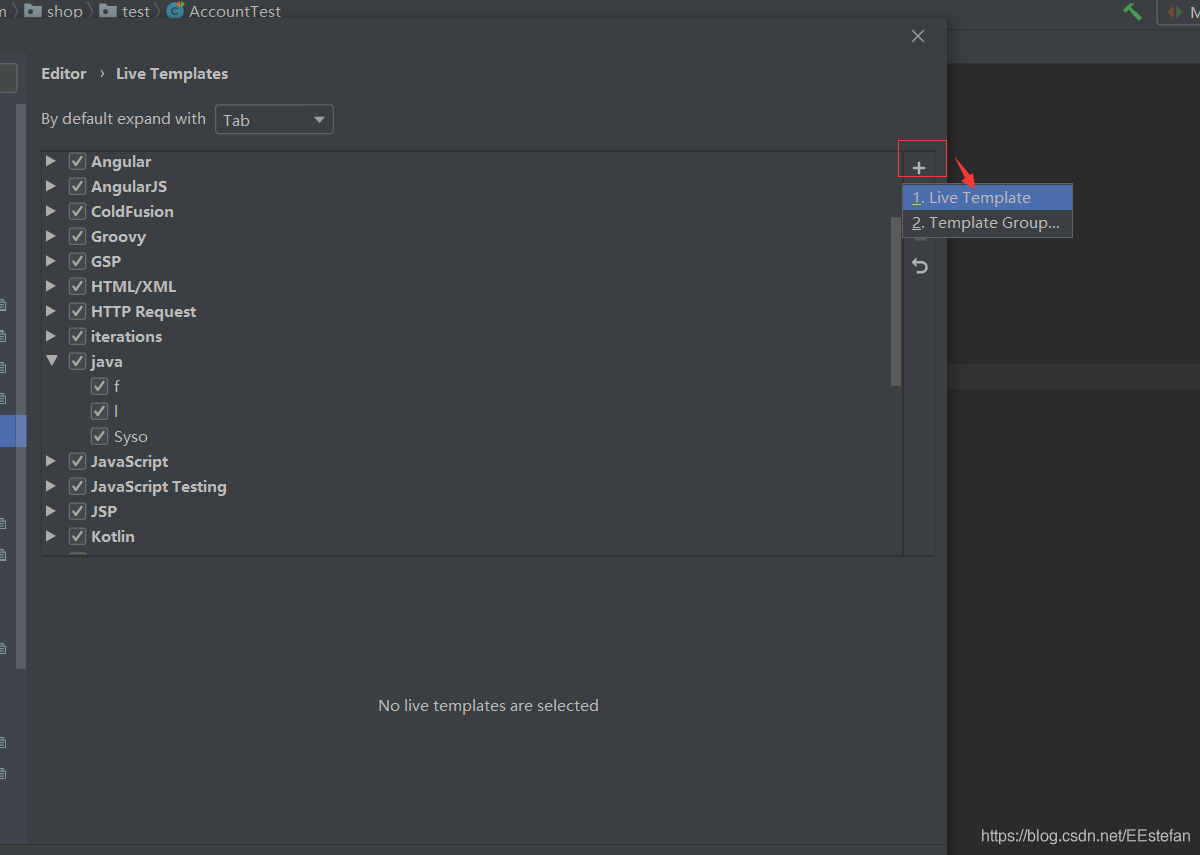
step3
在此新建自己的模板
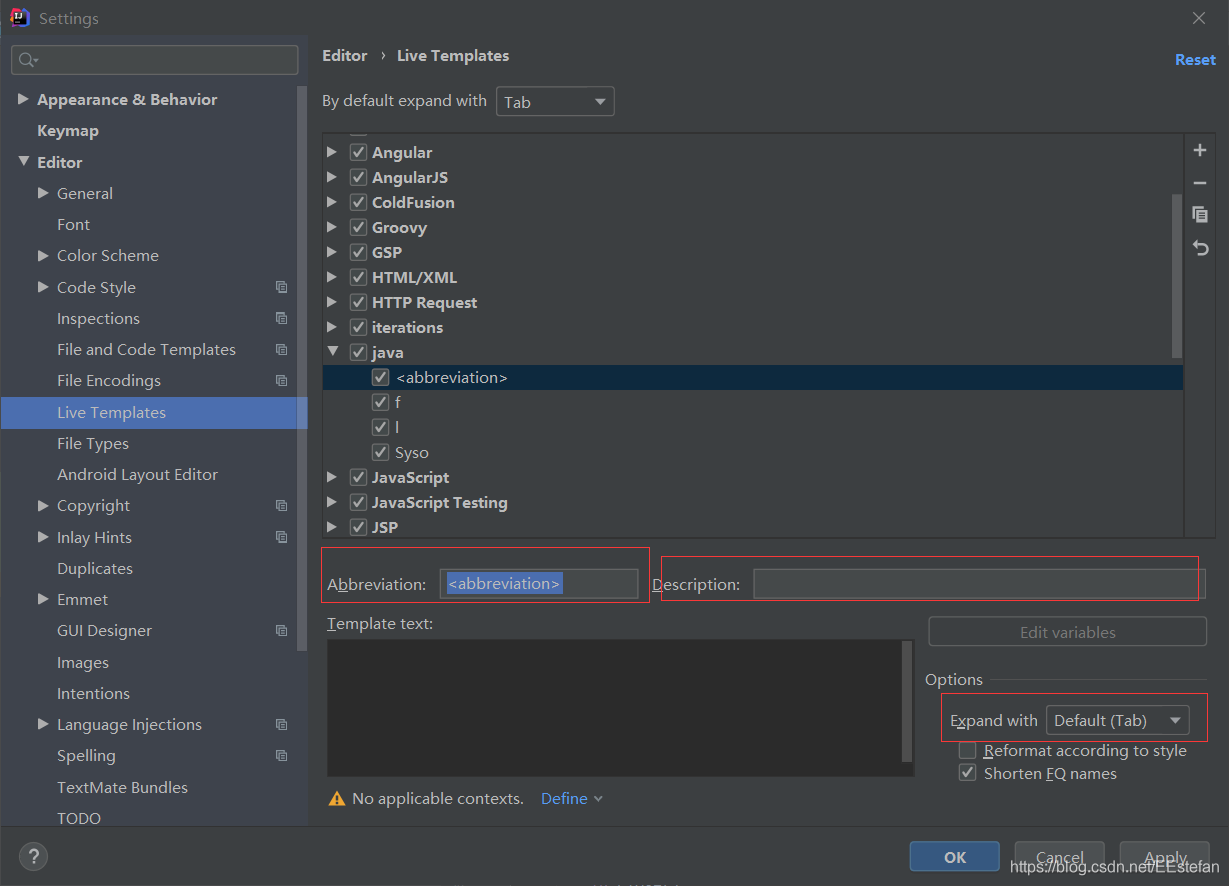
左边的是快捷键,右边是描述,右下是快捷键的伴随(与快捷键同时按)
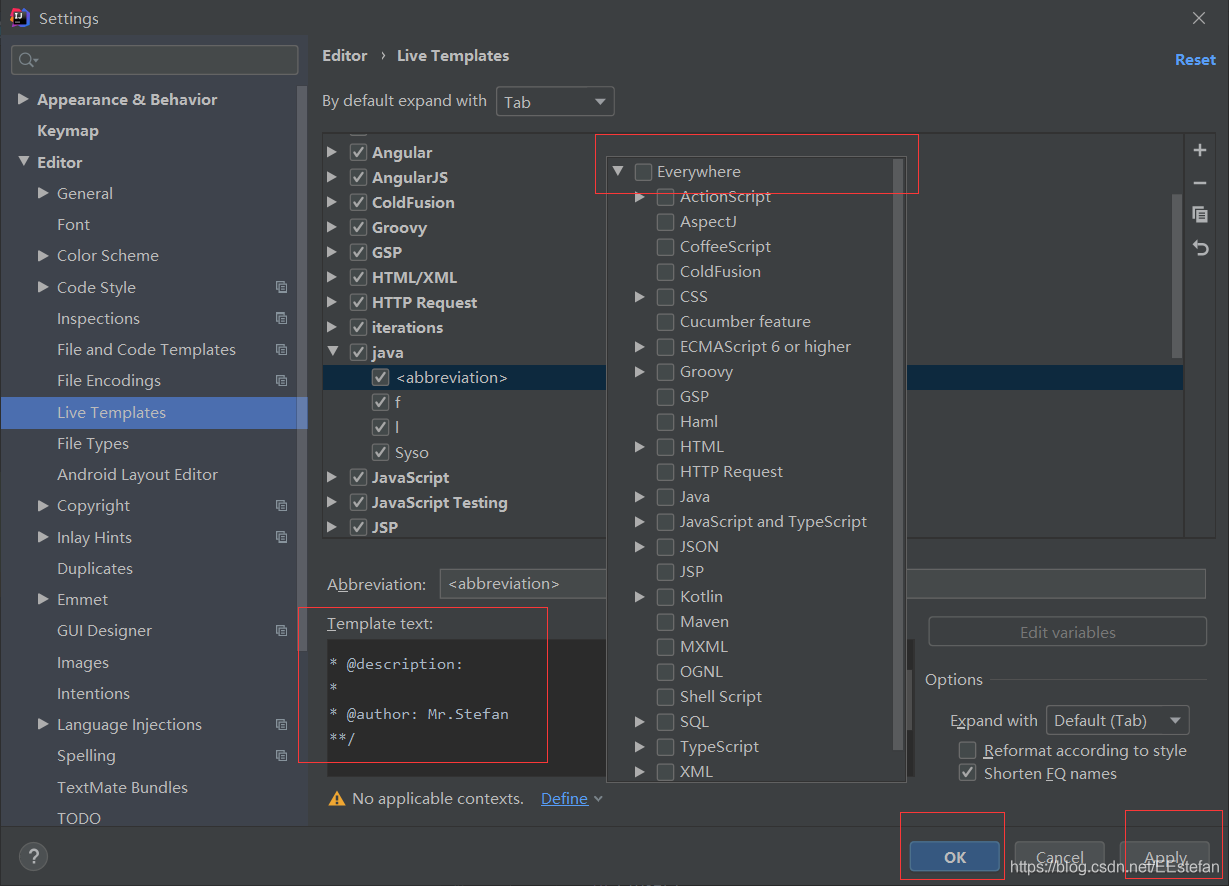
左侧是自己的模板,写好模板点击下方的蓝色 Define 设置应用范围,最后点击apply和ok
图片中是我的方法注释
/**
* @program:
*
* @description:
*
* @author: Mr.Stefan
**/
可以写一个输出的模块
System.out.println($END$);
这可是很方便的呢,哈哈哈




 本文介绍如何在IntelliJ IDEA中利用LiveTemplate模块提高编码效率,包括自定义快捷键、模板组和应用范围,实现快速插入常用代码片段,如方法注释和打印语句。
本文介绍如何在IntelliJ IDEA中利用LiveTemplate模块提高编码效率,包括自定义快捷键、模板组和应用范围,实现快速插入常用代码片段,如方法注释和打印语句。
















 1017
1017

 被折叠的 条评论
为什么被折叠?
被折叠的 条评论
为什么被折叠?








